Google Chrome từ lâu đã trở thành trình duyệt web yêu thích của hàng triệu người dùng nhờ tốc độ, sự tiện lợi và khả năng đồng bộ hóa vượt trội. Tuy nhiên, một trong những vấn đề khiến nhiều người dùng đau đầu là “thói quen” ngốn RAM không ngừng nghỉ của Chrome, làm chậm máy tính và ảnh hưởng đến trải nghiệm lướt web. Nếu bạn cũng đang vật lộn với tình trạng Chrome chiếm dụng quá nhiều bộ nhớ, đừng lo lắng. Có một cài đặt ẩn trong Chrome có thể giải quyết triệt để vấn đề này, giúp trình duyệt hoạt động mượt mà hơn đáng kể mà không cần phải hy sinh hàng tá tab hay chuyển sang một trình duyệt khác.
Chrome: “Cơn Ác Mộng” Về RAM Của Tôi
Là một người dùng trung thành, tôi luôn yêu thích Chrome. Trình duyệt này nhanh, dễ sử dụng, đồng bộ hóa hoàn hảo trên mọi thiết bị của tôi và mang lại cảm giác quen thuộc mỗi khi tôi mở nó. Nhưng có một vấn đề mà tôi luôn căm ghét về Chrome – đó là “cơn thèm” bộ nhớ không đáy của nó.
Dù tôi sử dụng chiếc laptop nào, Chrome dường như luôn chiếm dụng RAM, như thể nó không bao giờ là đủ. Các tab thường xuyên bị đóng băng mỗi khi tôi chuyển đổi giữa chúng, và quạt laptop kêu ầm ĩ như động cơ máy bay nếu tôi mở nhiều hơn một vài tab. Đôi khi, tình trạng giật lag nghiêm trọng đến mức ngay cả việc gõ phím cũng trở nên chậm chạp.
Tôi đã thử mọi mẹo mà mọi người thường khuyên: xóa bộ nhớ cache thường xuyên, tắt các tiện ích mở rộng ít dùng và đóng các tab chạy nền. Chắc chắn, những thủ thuật này có chút tác dụng, nhưng sự nhẹ nhõm chỉ là tạm thời. Chẳng bao lâu sau, Chrome lại trở lại trạng thái tiêu thụ RAM quá mức, và chiếc laptop của tôi lại ì ạch như cũ. Tôi không muốn phải chuyển đổi trình duyệt vì tất cả mật khẩu, dấu trang, tiện ích mở rộng và quy trình làm việc nhỏ của tôi đều đã được thiết lập đúng như ý muốn. Tôi biết rằng phải có một giải pháp để tôi có thể tiếp tục sử dụng Chrome mà không phải hy sinh các tab của mình, và đó là lúc tôi tìm thấy một tùy chọn ẩn đã giải quyết triệt để vấn đề này.
Memory Saver: “Vị Cứu Tinh” Đã Thay Đổi Tất Cả
Một buổi sáng, sau khi chiếc laptop của tôi gần như “bốc hơi” vì cơn đói RAM không ngừng của Chrome, tôi quyết định đào sâu vào phần cài đặt của nó để xem liệu có điều gì tôi đã bỏ lỡ hay không. Trong thâm tâm, tôi không mong đợi tìm thấy bất cứ điều gì mới mẻ. Nhưng rồi, dưới phần “Hiệu suất” (Performance), tôi phát hiện ra Bộ tiết kiệm bộ nhớ (Memory Saver).
Ban đầu, tôi nghĩ đây chỉ là một cài đặt khác có lẽ sẽ không có tác dụng nhiều. Tuy nhiên, vì quá thất vọng, tôi vẫn bật nó lên. Không có gì thay đổi ngay lập tức. Nhưng sau khi lướt web một lúc, tôi nhận thấy có điều gì đó khác biệt. Chrome chạy mượt mà, các tab chuyển đổi không còn bị giật lag, và chiếc laptop của tôi cũng mát mẻ hơn đáng kể. Cứ như thể Chrome cuối cùng đã tìm ra cách xử lý bộ nhớ tốt hơn.
Nếu bạn cũng đang mệt mỏi với việc Chrome ngốn RAM quá mức, đây là cách để bật Memory Saver:
- Mở Chrome và nhấp vào biểu tượng ba chấm ở góc trên cùng bên phải.
- Đi tới Cài đặt (Settings), sau đó nhấp vào Hiệu suất (Performance) trong menu bên trái.
- Trong phần Bộ nhớ (Memory), bật Bộ tiết kiệm bộ nhớ (Memory Saver).
Đó là tất cả những gì cần làm. Một thao tác chuyển đổi nhanh chóng, được ẩn kỹ trong một menu mà hầu hết mọi người không bao giờ kiểm tra, có thể giúp Chrome chạy mượt mà hơn mà không buộc bạn phải đóng tab hay từ bỏ các tiện ích mở rộng yêu thích của mình.
Cơ Chế Hoạt Động Của Memory Saver Trên Chrome
Memory Saver đúng như tên gọi của nó. Tính năng này tự động tạm dừng các tab bạn không sử dụng trong một thời gian, giải phóng RAM máy tính bằng cách giảm tải dữ liệu từ các tab đó. Điều này giúp bạn có nhiều bộ nhớ hơn cho những gì bạn đang sử dụng tích cực. Hãy hình dung nó giống như việc tạm dừng các ứng dụng chạy nền trên điện thoại để mọi thứ hoạt động trơn tru cho ứng dụng bạn đang tập trung.
Khi bạn bật tính năng này, Chrome sẽ tự động “đưa vào chế độ ngủ” các tab mà bạn không sử dụng. Các tab này sẽ xuất hiện hơi mờ đi, và biểu tượng của chúng có thể bị làm tối, với một vòng tròn nhỏ xung quanh để cho biết chúng không hoạt động. Khi bạn nhấp lại vào một tab đã ngủ đông, nó sẽ tải lại để bạn có thể tiếp tục công việc đang dang dở.
Ban đầu, tôi không nhận ra điều gì đang xảy ra. Tôi mở rất nhiều tab khi đang tìm kiếm thông tin cho công việc, và chiếc laptop của tôi không hề gặp trục trặc như thường lệ. Sau đó, tôi nhìn thấy biểu tượng nhỏ đó. Chrome đang lặng lẽ đưa các tab vào chế độ ngủ ở chế độ nền, bảo vệ hệ thống của tôi khỏi tình trạng chậm chạp thường thấy. Hầu hết thời gian, quá trình này diễn ra liền mạch. Tôi có thể mở 30 tab và vẫn chuyển đổi giữa những tab tôi thực sự sử dụng mà không có bất kỳ độ trễ nào. Sự gián đoạn nhỏ duy nhất là khi bạn quay lại một tab đang ngủ và nó tải lại, thường chỉ mất một hoặc hai giây. Memory Saver thực sự là một “vị cứu tinh” cho một tính năng mà tôi thậm chí còn không biết rằng nó tồn tại. Nhưng, như tôi sớm nhận ra, nó cũng không hoàn hảo.
Những Điều Cần Lưu Ý Khi Dùng Memory Saver
Mặc dù Memory Saver giúp Chrome chạy mượt mà, nhưng không phải lúc nào nó cũng hoạt động theo ý muốn của tôi. Đôi khi, tôi để một tab mở với công việc chưa lưu, chẳng hạn như ghi chú trong một ứng dụng viết trực tuyến, và đi xa vài phút. Khi tôi quay lại, tab đó tải lại, và mọi thứ tôi đã viết đều biến mất.
Những lúc khác, tôi tạm dừng một video YouTube, hy vọng sẽ xem tiếp sau, nhưng khi quay lại thì nó tải lại và tôi mất vị trí đang xem. Những khoảnh khắc này thực sự khó chịu bởi vì Memory Saver đưa các tab không hoạt động vào chế độ ngủ để giải phóng bộ nhớ. Điều này có thể làm gián đoạn quy trình làm việc của bạn khi bạn đang làm điều gì đó quan trọng hoặc muốn tiếp tục chính xác từ nơi bạn đã dừng lại.
May mắn thay, có một cách để quản lý vấn đề này. Trong mục Chung (General) của phần cài đặt Hiệu suất (Performance), có một tùy chọn được gọi là Luôn giữ các trang web này hoạt động (Always keep these sites active). Tôi đã thêm các trang web như Google Docs, Gmail và YouTube vào danh sách này, để Chrome không bao giờ tạm dừng chúng. Bằng cách này, Memory Saver tối ưu hóa RAM mà không làm gián đoạn các tab quan trọng, giúp tôi làm việc hiệu quả suốt cả ngày.
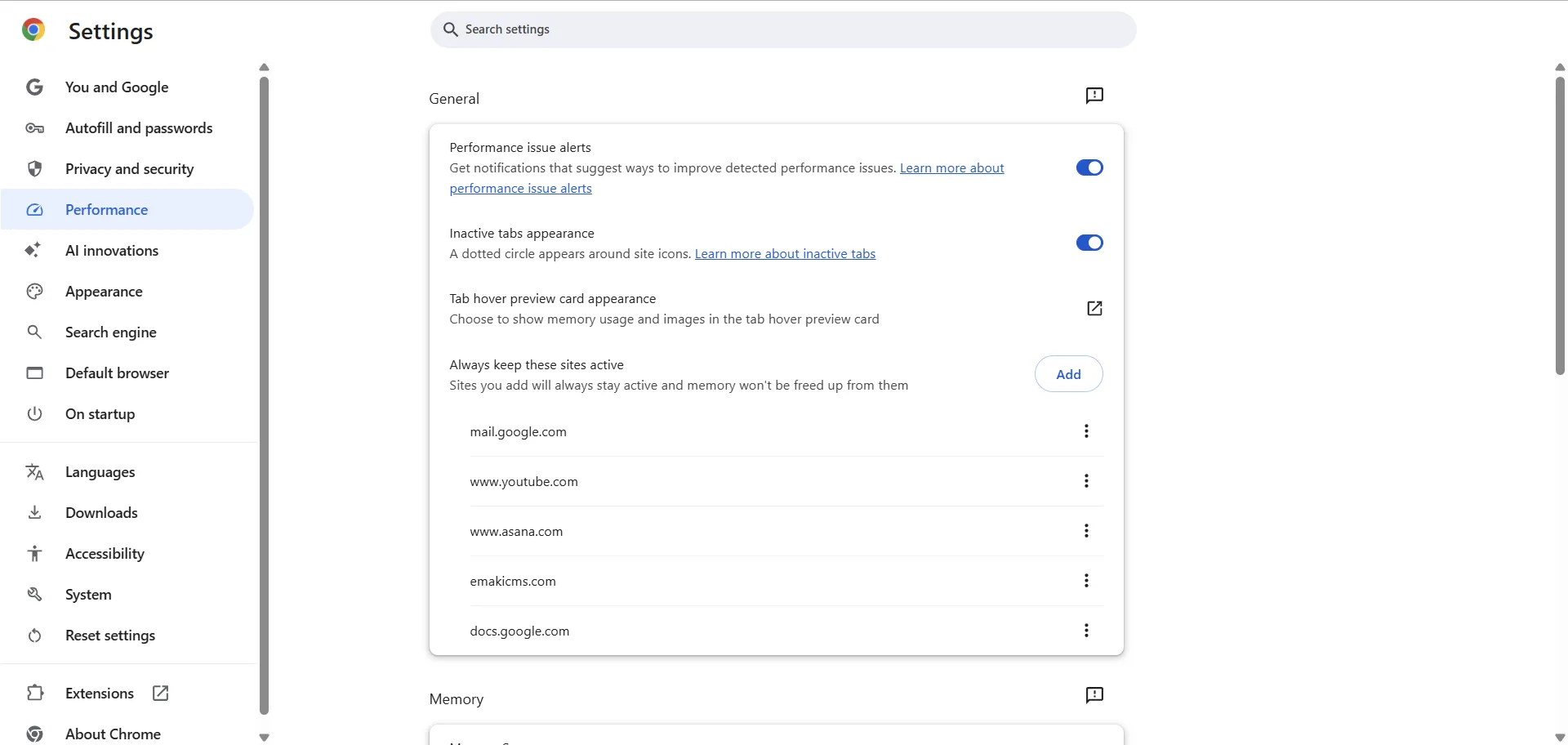 Tùy chỉnh các trang web luôn hoạt động trên Chrome Memory Saver để tránh gián đoạn
Tùy chỉnh các trang web luôn hoạt động trên Chrome Memory Saver để tránh gián đoạn
Mặc dù vẫn còn một số nhược điểm, tôi vẫn sử dụng Memory Saver mỗi ngày. Nó giúp Chrome nhẹ và phản hồi nhanh mà không buộc tôi phải đóng các tab. Chỉ cần nhớ bảo vệ những tab mà bạn không thể để mất dữ liệu. Đây là một tinh chỉnh nhỏ nhưng có thể tạo ra sự khác biệt lớn trong cách Chrome hoạt động, cho phép bạn lướt web theo cách bạn muốn.


